Sea of Thieves ialah permainan lanun berbilang pemain dunia terbuka. Pemain boleh bekerjasama dengan rakan-rakan dan menunggang kapal lanun merentasi laut lepas. Berikut ialah cara untuk menjadikannya berfungsi pada Linux.

Sea of Thieves di Linux
Sea of Thieves ialah permainan video Xbox Studios. Akibatnya, Microsoft tidak berminat untuk memindahkannya ke Linux. Walau bagaimanapun, ia berfungsi dengan baik di Linux dengan menggunakan ciri "Steam Play" Steam.
Pasang Steam
Untuk mendapatkan akses kepada Steam Play, anda perlu memasang versi Linux Steam. Untuk memulakan pemasangan Steam pada PC Linux anda, lancarkan tetingkap terminal. Selepas itu, ikut arahan pemasangan baris arahan yang digariskan di bawah yang sepadan dengan OS yang anda gunakan.
Ubuntu
Aplikasi Steam boleh disediakan dengan agak mudah menggunakan arahan Apt berikut dalam terminal Ubuntu.
sudo apt install steam
Debian
Debian Linux menyediakan penggunanya akses kepada Steam dalam repositori perisian "bukan percuma". Walau bagaimanapun, repo "tidak bebas" mesti didayakan secara manual. Sebaliknya, lebih baik memasang Steam dengan memuat turun terus dari Valve.
Menggunakan arahan wget di bawah, muat turun Steam ke Debian. Kemudian, gunakan arahan dpkg untuk memasang Steam pada PC Linux anda.
Nota: Semasa pemasangan, anda mungkin melihat ralat muncul pada skrin. Ralat ini adalah masalah pergantungan. Untuk menyelesaikan masalah ini, ikuti panduan ini.
wget https://steamcdn-a.akamaihd.net/client/installer/steam.deb sudo dpkg -i steam.deb
Arch Linux
Arch Linux menyokong klien Steam Linux, dan pengguna boleh memasangnya melalui repositori perisian "multilib". Untuk memulakan pemasangan pada sistem Arch anda, buka /etc/pacman.conffail dan dayakan repositori perisian "multilib" secara manual.
Selepas mendayakan repositori perisian multilib, segerakkan semula pacman menggunakan arahan yang biasanya anda gunakan untuk mengemas kini. Kemudian, pasang Steam menggunakan arahan di bawah.
sudo pacman -S wap
Fedora/OpenSUSE
Jika anda menggunakan Fedora atau OpenSUSE, cara terbaik untuk memastikan Steam berfungsi adalah melalui arahan Flatpak. Flatpak harus berfungsi di luar kotak pada kedua-dua pengedaran.
Flatpak
Jika anda bercadang untuk bermain Sea of Thieves di Steam melalui Flatpak, anda perlu mendayakan masa jalan Flatpak pada komputer anda terlebih dahulu. Untuk melakukan itu, pasang pakej "flatpak" pada sistem anda. Atau, ikut panduan ini ,
Selepas menyediakan masa jalan Flatpak, gunakan arahan tambah jauh flatpak untuk menambah gedung aplikasi Flathub pada sistem anda. Flathub mempunyai pakej Steam Flatpak.
flatpak remote-add --if-not-exists flathub https://flathub.org/repo/flathub.flatpakrepo
Sebaik sahaja anda telah menambahkan gedung aplikasi Flathub pada sistem anda, anda akan dapat memasang aplikasi Steam Linux dengan arahan pemasangan flatpak di bawah.
flatpak pasang flathub com.valvesoftware.Steam
Pasang Sea of Thieves pada Linux.
Selepas menyediakan Steam pada PC Linux anda, lancarkan dan log masuk. Kemudian, ikut arahan langkah demi langkah di bawah untuk membolehkan Sea of Thieves berfungsi pada Linux.
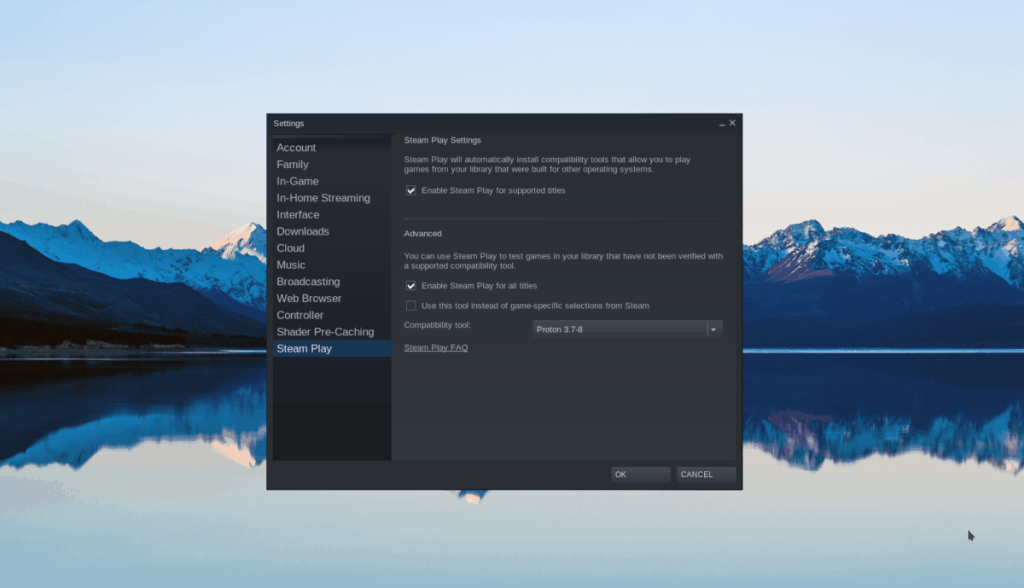
Langkah 1: Cari menu "Stim" dalam Steam dan pilihnya dengan tetikus. Dari sana, cari "Tetapan" dan klik padanya untuk membuka kawasan tetapan Steam. Di dalam kawasan tetapan Steam, cari "Steam Play" dan klik padanya dengan tetikus.
Dalam kawasan "Steam Play", cari kotak "Dayakan Steam Play untuk tajuk yang disokong" dan "Dayakan Steam Play untuk semua tajuk lain" dan tandai kotak di sebelahnya. Pilih "OK" untuk menggunakan perubahan.
Langkah 2: Cari butang "KEDAI", dan klik padanya untuk mengakses Steam Storefront. Kemudian, cari kotak carian, taip "Laut Pencuri," dan tekan kekunci Enter untuk mencari.
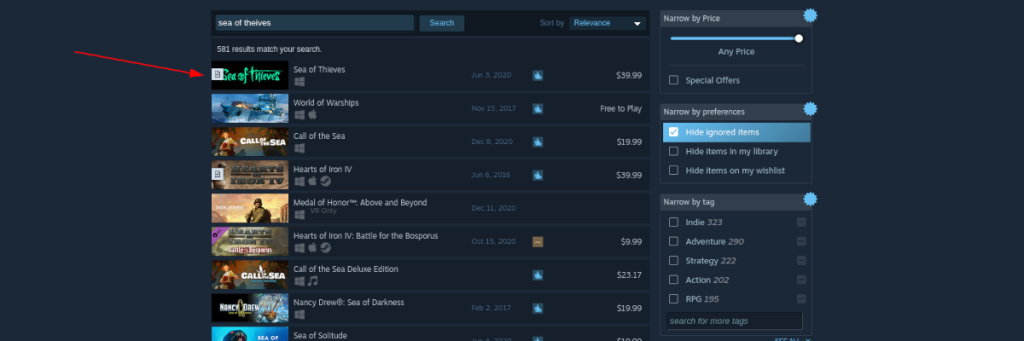
Pilih "Sea of Thieves" dalam keputusan untuk mengakses halaman kedai Steam permainan.
Langkah 3: Pada halaman hadapan kedai Sea of Thieves, cari butang "Tambah ke troli" hijau dan klik padanya untuk membeli permainan. Kemudian, cari butang "PERPUSTAKAAN" dan pilihnya untuk mengakses perpustakaan Steam anda.
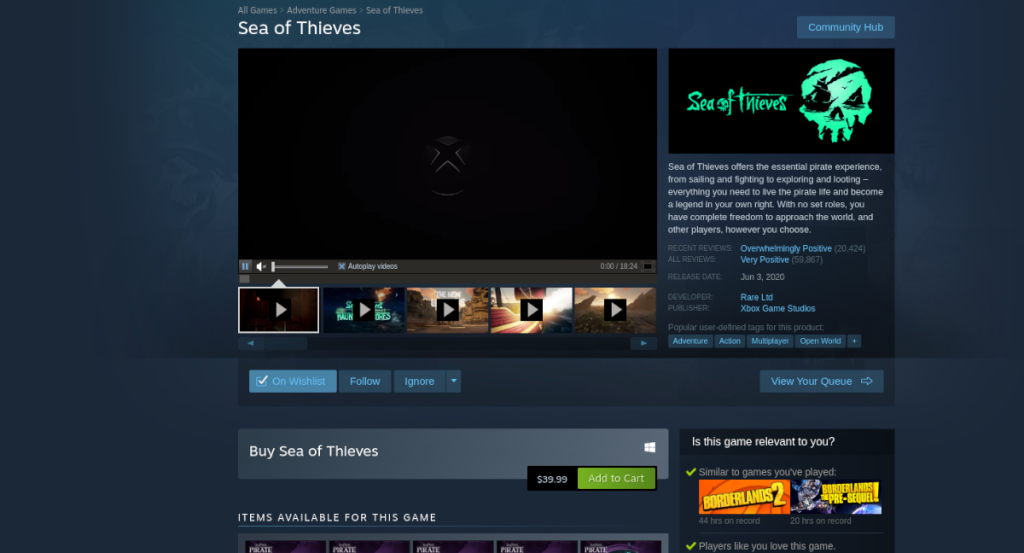
Langkah 4: Cari melalui perpustakaan Steam anda untuk "Laut Pencuri." Sebaik sahaja anda menemuinya, klik kanan padanya dengan tetikus dan pilih "Properties."
Di dalam kawasan sifat, cari kotak pilihan "Paksa penggunaan alat keserasian Steam Play tertentu" dan semaknya untuk mendayakan ciri ini. Selepas itu, lihat melalui pilihan untuk Proton, dan tetapkannya kepada "Proton 5.13.4".
Klik butang "TUTUP" untuk menggunakan perubahan anda pada permainan.
Langkah 5: Apabila anda telah menggunakan perubahan Steam Proton kepada Sea of Thieves, cari butang "PASANG" biru dan pilihnya untuk memuat turun permainan ke komputer anda. Perlu diingat bahawa muat turun mungkin mengambil sedikit masa.

Apabila muat turun selesai, butang "PASANG" biru akan menjadi butang "MAIN" hijau. Klik padanya untuk memulakan permainan. Selamat menikmati!
Menyelesaikan masalah Lautan Pencuri
Sea of Thieves mempunyai penarafan emas pada ProtonDB. Akibatnya, ia berfungsi untuk kebanyakan orang. Walau bagaimanapun, anda mungkin menghadapi masalah semasa bermain permainan ini. Untuk menyelesaikan masalah yang anda hadapi, lihat halaman ProtonDB Sea of Thieves .


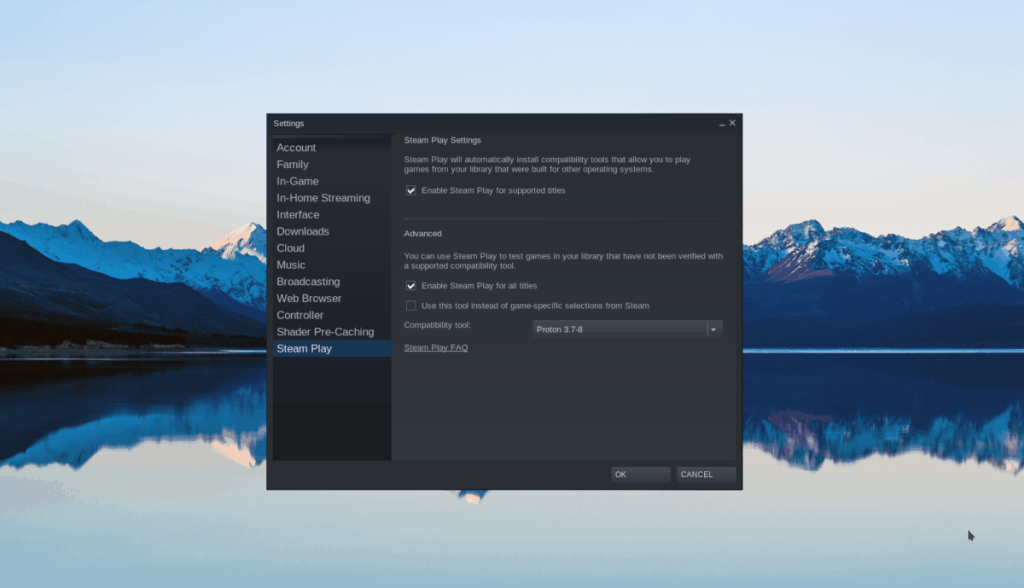
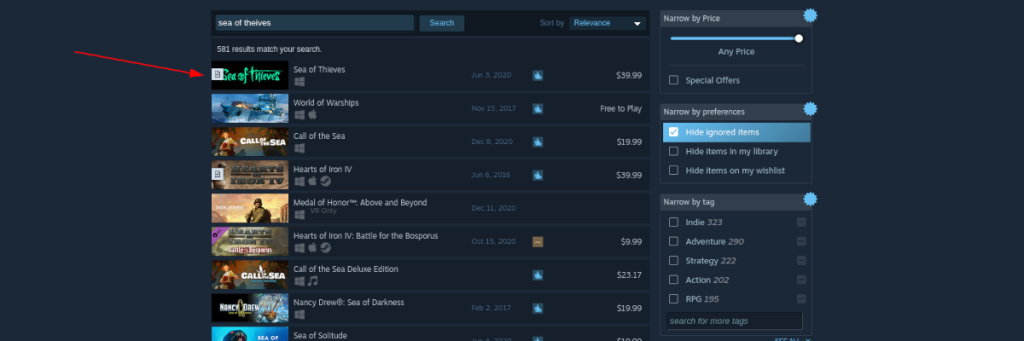
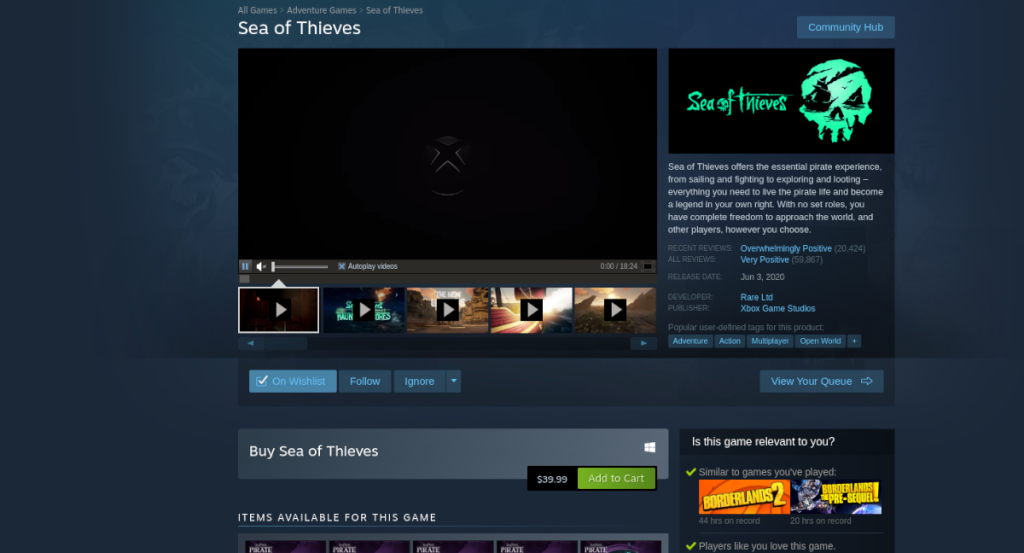




![Muat turun FlightGear Flight Simulator Secara Percuma [Selamat mencuba] Muat turun FlightGear Flight Simulator Secara Percuma [Selamat mencuba]](https://tips.webtech360.com/resources8/r252/image-7634-0829093738400.jpg)




